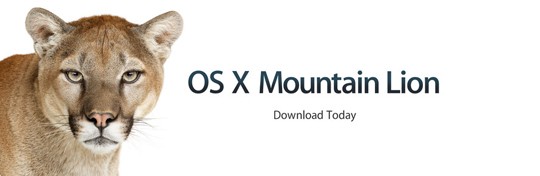 Oggi, puntuale come un orologio svizzero, come tantissimi rumors avevano già predetto da tempo, è stata rilasciata la tanto attesa ultima versione di Os X 10.8, denominata Mountain Lion.
Oggi, puntuale come un orologio svizzero, come tantissimi rumors avevano già predetto da tempo, è stata rilasciata la tanto attesa ultima versione di Os X 10.8, denominata Mountain Lion.
Come i suoi predecessori, rinnova la tradizione felina del nome scelto.
Dopo solo un anno dall’ultimo aggiornamento a Lion, le novità del leone di montagna non sono poche, con una migliorata e completa integrazione con iCloud, iOS e i vari servizi social.
Ma di tutti questi aspetti avremo modo di parlarne in un post successivo, solo dopo averlo provato sul campo.
La ragione mi direbbe di attendere almeno un paio di giorni prima di avviare l’upgrade, in modo da lasciare il tempo necessario alla Apple per tappare eventuali bug che potrebbero presentarsi al momento del lancio. Ma la Golden Master release a quanto pare non ha lasciato alcuni dubbi sull’affidabilità e, come ben sapete, a cuor non si comanda quindi bando alle ciance.
Prima di procedere con l’installazione, o meglio con l’aggiornamento, ho ritenuto opportuno effettuare questi dieci semplici passaggi preventivi, per garantirmi un upgrade più sereno e salvaguardarmi in caso di eventuali, anche se davvero remoti, problemi.
- Ovviamente bisogna accertarsi di avere un mac che supporti almeno i requisiti hardware minimi del nuovo sistema. Per sicurezza date un’ occhiata alla pagina ufficiale delle specifiche tecniche. E’ necessario avere quantomeno 8 gigabyte di spazio disponibile sul disco rigido e almeno 2 gigabyte di memoria ram. E’ possibile verificare questo genere di informazioni cliccando dal menù mela in alto a sinistra la voce “Informazioni su questo mac”. Nel mio caso, il mio iMac del 2010 con processore i7 e 8 Gigabyte di memoria ram, andrà davvero benissimo.
- Effettuare il backup di tutto l’hard disk; di tutte le impostazioni, le estensioni e dei segnalibri del browser; dei vari account di posta elettronica; delle eventuali password memorizzate. Ovviamente se siete dotati di un capiente hd esterno, tale passaggio è estremamente semplificato facendo l’utilizzo di Time Machine.
- Fare una copia di sicurezza del file /etc/host. Nel file sono elencati diversi ip e la loro relativa risoluzione dns inversa. Normalmente il file non viene mai maneggiato dai normali utenti, ma per esigenze di sicurezza o per evitare che copie pirata di alcuni software si connettano ai propri server, può capitare che questo file venga modificato.
- Assicurarsi di avere installato tutti gli aggiornamenti di Snow Leopard o di Lion.
Clicchiamo sul logo della mela in alto a sinistra, poi su “Aggiornamento Software…” ed eventualmente installiamo tutti gli upgrade interessati.
Al momento l’ultima versione disponibile è la 10.7.4 (10.6.8 per Snow Leopard). - Effettuare l’aggiornamento dei principali software per correggere eventuali incompatibilità con il nuovo sistema operativo. Questo passaggio è particolarmente importante per tutti quei software che vengono caricati all’avvio del mac come ad esempio firewall, antivirus, client chat. (Di recente in seguito all’ultimo upgrade di OS X, ho dovuto affrontare un problema di kernel panic dovuto ad una versione non aggiornata di Hands Off!).
Potete fare un controllo della compatibilità del nuovo sistema con le vecchie applicazioni installate recandovi al sito roaringapps.com. - Disattivare momentaneamente tutti i programmi che si caricano automaticamente all’avvio che ritenete non indispensabili.
- Ripulire il sistema da tutti quei file temporanei ed inutili. Un software come CleanMyMac andrà benissimo.
- Tenere a portata di mano il cd di installazione di Snow Leopard (ndr, lo conservo come una reliquia).
Nella malaugurata situazione che qualcosa dovesse andare storto saremo subito pronti ad effettuare un ripristino attraverso Time Machine o nel peggiore dei casi ad entrare in modalità Safe Mode. - Qualora si stia utilizzando un MacBook, un MacBook Pro o un MacBook Air, è bene accertarsi di avere la batteria carica in modo da poter garantire una certa autonomia elettrica in caso dovesse andar via la luce durante l’installazione. Per i computer fissi come il mio iMac è sempre buona regola tener collegato un adeguato gruppo di continuità.
- Aprire e sorseggiare una bella bottiglia di thè freddo alla pesca, per alleviare il gran caldo di questi giorni e rilassarsi durante l’installazione.
Direi dunque che ora ci siamo. La carta di credito prepagata è bella carica, ma basteranno meno di sedici euro per completare l’operazione. Pronto per l’acquisto, apro l’App Store.
Un piccolo click per il mio mouse, ma un grande passo per un leone.
Un leone di montagna!
Avvia subito l’installazione di Mountain Lion dal Mac App Store!

Lascia un commento